在 Windows 11/10 中重置後鍵盤和滑鼠無法運作

重設此電腦是 Windows 電腦中的有用功能。如果系統無法正常運作,您可以將系統恢復原廠設定。一些用戶報告說,在系統上執行恢復出廠設定後,他們的鍵盤和滑鼠停止工作。在本文中,我們將了解如果在 Windows 11/10 中進行 Windows 重設後鍵盤和滑鼠無法運作,您可以採取哪些措施。

在 Windows 11/10 中重置後鍵盤和滑鼠無法運作

- 重新啟動你的電腦
- 嘗試其他 USB 連接埠
- 硬重置你的筆記型電腦
- 更新或重新安裝鍵盤或滑鼠驅動程式
- 使用 PS/2 鍵盤或滑鼠(如果適用)
- 以安全模式啟動
- 將 BIOS 設定重設為預設值
- 執行啟動修復。
在開始之前,將另一個滑鼠和鍵盤連接到他們的電腦上,看看它是否工作。如果可能,也將此鍵盤和滑鼠連接到另一台電腦上並查看。這將幫助您知道問題出在哪裡。
1]重新啟動計算機

您已在 PC 上執行了出廠重置,之後 Windows 停止識別您的 USB 鍵盤和滑鼠。當 Windows 啟動時無法載入 USB 驅動程式時,通常會發生這種情況。當您啟動 Windows 電腦時,它會載入所有必要的驅動程式。這些驅動程式允許 Windows 與連接到系統的硬體設備進行通訊。我們建議您重新啟動計算機。
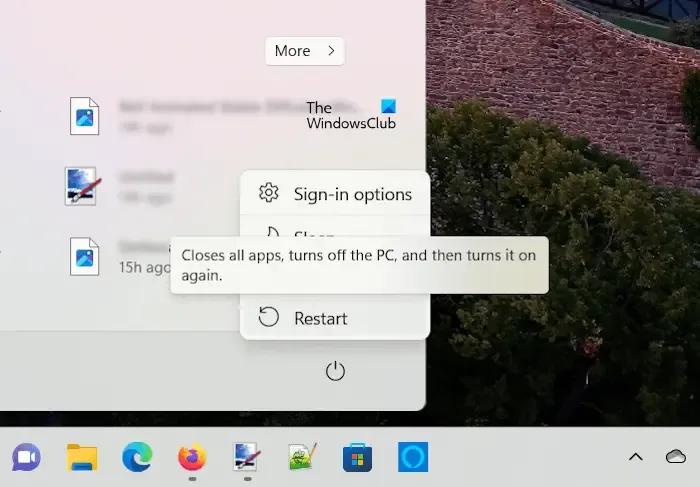
首先,斷開所有設備與系統的連接,然後重新啟動電腦。重新啟動後,連接鍵盤和滑鼠,檢查是否可以使用。
2]嘗試其他USB端口
- 開啟裝置管理員。
- 展開通用序列匯流排控制器分支。
- 右鍵點選 USB Root Hub (3.0) 並選擇卸載裝置。
- 重新啟動電腦以重新安裝已解除安裝的 USB Root Hub 驅動程式。
您也可以嘗試使用其他鍵盤或滑鼠。這是為了檢查問題是否出在您的鍵盤或滑鼠上。
3]硬重置你的筆記型電腦
筆記型電腦用戶可以硬重置他們的筆記型電腦。硬重置過程將耗盡筆記型電腦的剩餘電量。請依照以下步驟操作:
- 按住電源按鈕關閉筆記型電腦。
- 中斷所有周邊設備與電腦的連線。
- 斷開充電器並取出電池。如果您的筆記型電腦配有不可拆卸電池,則可以跳過此步驟。
- 按住電源按鈕最多 30 秒。
- 插入電池並重新連接充電器。
- 打開筆記型電腦並連接鍵盤和滑鼠。
4]更新或重新安裝鍵盤或滑鼠驅動程式
如果您的鍵盤或滑鼠運作正常,您可以透過裝置管理員重新安裝鍵盤或滑鼠驅動程式。如果您的系統具有 Windows Hello 指紋,您可以使用其他登入選項登入系統。請按照下面提供的說明進行操作:
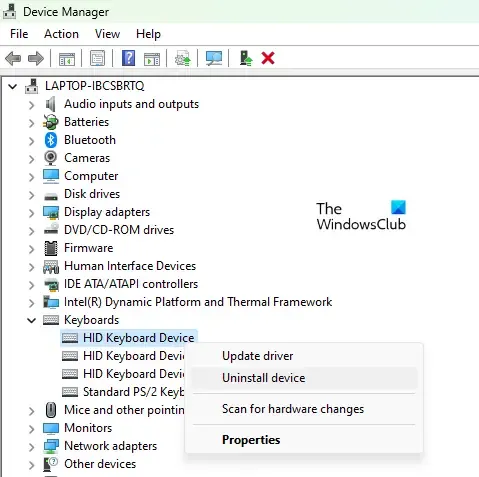
- 開啟裝置管理員。
- 展開鍵盤或滑鼠和其他指點設備分支。
- 右鍵單擊鍵盤或滑鼠驅動程序,然後選擇卸載設備。
- 重啟你的電腦。或者,您也可以使用「掃描硬體變更」選項。
重新啟動系統後,您的鍵盤或滑鼠應該重新開始工作。
您也可以從製造商的網站下載滑鼠驅動程式。
5]使用PS/2鍵盤或滑鼠(如果適用)

6]以安全模式啟動
在安全模式下啟動,看看您的鍵盤和滑鼠是否可以正常運作。您可以使用MSConfig應用程式或按住Shift鍵重新啟動電腦來以安全模式啟動。如果鍵盤和滑鼠都不起作用,您必須進入 Windows 復原環境以將電腦啟動到安全模式。
若要進入 Windows 復原環境,您必須中斷正常啟動程序。以下是如何做到這一點:
- 按住電源按鈕以完全關閉電腦。
- 開啟計算機,當出現 Windows 或製造商徽標時立即按住電源按鈕,直到計算機再次關閉
- 重複上述步驟,直到Windows進入修復模式。
- 您現在處於 Windows 復原環境。
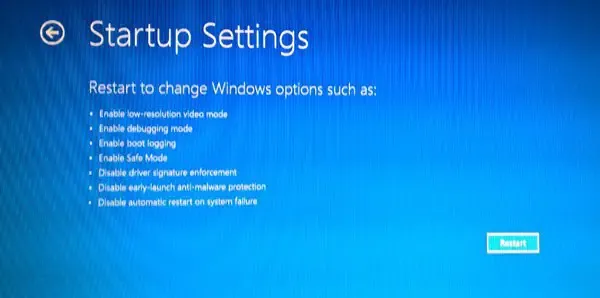
![]() 進階選項 > 疑難排解 > 進階選項 > 啟動設定 > 重新啟動
進階選項 > 疑難排解 > 進階選項 > 啟動設定 > 重新啟動
現在,如果您的鍵盤或滑鼠在安全模式下工作,您可以回滾其驅動程式。開啟裝置管理員並展開所需的分支。開啟鍵盤或滑鼠驅動程式屬性,然後按一下「驅動程式」標籤下的「回滾驅動程式」按鈕。請依照螢幕上的指示回滾驅動程式。
7]將BIOS設定重設為預設值
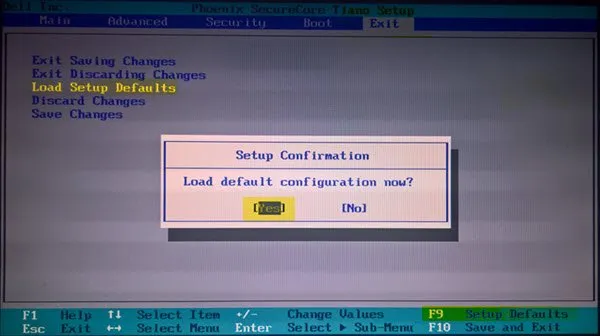
將 BIOS 設定重設為預設值,看看是否有幫助。為此,您必須輸入 BIOS。但如果您的鍵盤無法運作,您將無法存取 BIOS。
在這種情況下,您必須採用另一種方法將 BIOS 重設為預設設定。

重設或清除 CMOS也會將 BIOS 重設為預設值。如果您的鍵盤和滑鼠不工作,您必須清除 CMOS 以重置 BIOS。打開筆記型電腦並取出 CMOS 電池。等待幾秒鐘,然後重新插入 CMOS 電池。如果您不知道如何拆卸筆記型電腦,請尋求專業協助。
8]執行啟動修復
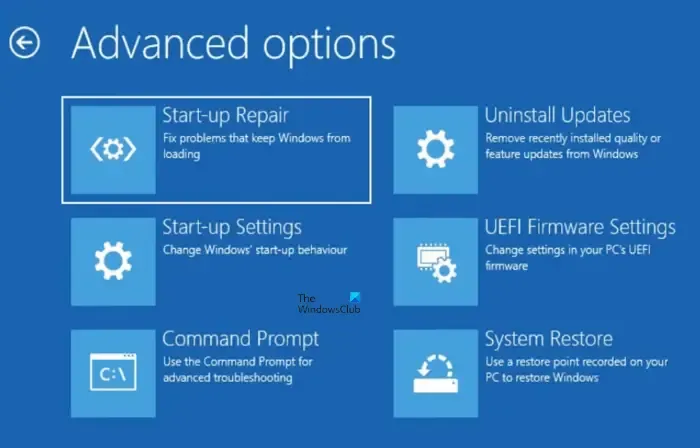
修復系統檔案可以解決此問題。您可以使用啟動修復來修復系統檔案。進入 Windows 復原環境以執行啟動修復。
就是這樣。我希望這有幫助。
為什麼我的滑鼠和鍵盤在 Windows 11 中無法運作?
鍵盤和滑鼠在 Windows 11 中無法運作的最常見原因是驅動程式損壞。如果您談論的是藍牙鍵盤或滑鼠,請檢查是否有幹擾問題。導致此問題的其他原因包括鍵盤或滑鼠故障、USB 連接埠故障等。
如何重新安裝鍵盤驅動程式?
您可以使用裝置管理員重新安裝鍵盤驅動程式。開啟裝置管理員並卸載鍵盤驅動程式。之後,重新啟動電腦。Windows 會在重新啟動時自動安裝缺少的驅動程式。如果您使用遊戲鍵盤,可以從製造商的網站重新安裝鍵盤驅動程式。



發佈留言